Файл: Инструкция предполагает что пользователь уже имеет учетную запись в домене Компании, у него есть соответствующий доступ.docx
ВУЗ: Не указан
Категория: Не указан
Дисциплина: Не указана
Добавлен: 30.11.2023
Просмотров: 11
Скачиваний: 1
ВНИМАНИЕ! Если данный файл нарушает Ваши авторские права, то обязательно сообщите нам.
ПОДКЛЮЧЕНИЕ К СЕТИ С ИСПОЛЬЗОВАНИЕМ ВПН-КЛИЕНТА CISCO ANYCONNECT
Инструкция предполагает -
- что пользователь уже имеет учетную запись в домене Компании, у него есть соответствующий доступ
- произведена смена пароля по-умолчанию и учетная запись не заблокирована
Подключение осуществляется по адресу – https://ssl.t-s-c.ru
Для установки или обновления клиента на устройствах Компании необходимо обратиться в службу поддержки по телефону 4505 или по адресу helpdesk@tsc.su.
Для установки клиента anyconnect на мобильное устройство воспользуйтесь соответствующим магазином приложений - Google Play для Android, AppStore для iOS-устройств.
Затем его необходимо открыть из меню Пуск, либо в дальнейшем оно будет находится в системном трее рядом с часами.
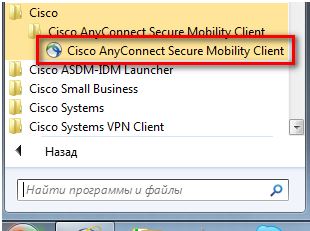
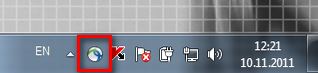
Результатом запуска программы будет окно с полем ввода адреса для подключения
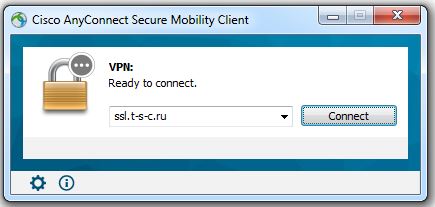
в котором необходимо указать ssl.t-s-c.ru, затем нажать на кнопку "Connect"
В следующем окне в поле Group выбрать «2. AnyConnect», в остальных полях указать свой логин/пароль.
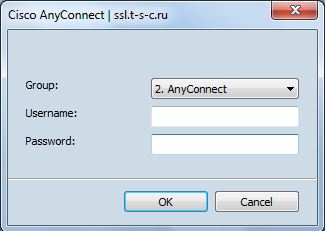
При успешном подключении появится сообщение
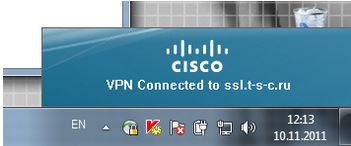
и изменится значок клиента в области уведомлений.
Вы подключены к сети. Для того, что бы запустить необходимое приложение (1С,citrix,oracle и др) используйте установленный браузер. В адресной строке наберите необходимый адрес. Например, почта - https://mail2.t-s-c.ru/owa, цитрикс - http://ica2.hitachi-tsk.ru/, oracle - http://ebs03.htsk.ru:8000
Для разрыва соединения необходимо щелкнуть по нему